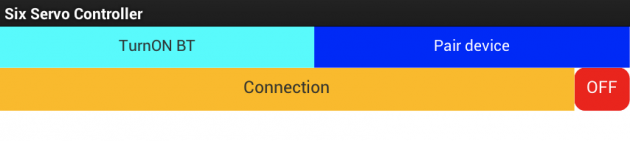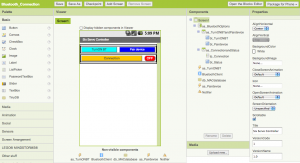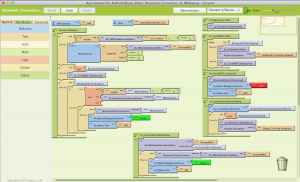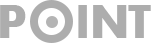主要思想在于将 Android 设备连接到蓝牙客户端以控制它。这个微应用程序是用于控制Armdudroid的六伺服电机控制器应用程序的开始。
此应用程序非常适合将 Android 设备连接到 Arduino 的 Linvor BT 模块
这个应用程序可以很有趣地启动与任何微控制器的蓝牙连接并对其进行控制,例如,您可以将其连接到Arduino并打开发送字节的灯,或者您可以移动发送精确位置的伺服电机,或其他任何东西!于是想了想,得出这样的结论:
值得的!
APP Inventor或 AI 是一款功能强大且易于使用的工具,可快速创建具有许多功能的Android 应用程序。它是最初由 Google提供的应用程序,现在由 麻省理工学院 (MIT) 维护。
在创建 AI 应用程序时,会开发两个不同的部分;屏幕对象和块。屏幕上有以下对象:
一些信息:
- ActivityStarter as_TurnONBT 在 Action 文本框中有以下代码: android.bluetooth.adapter.action.REQUEST_ENABLE
- ActivityStarter as_Pairdevice 在 Action 文本框中 有android.intent.action.MAIN ,在 ActivityClass 文本框中 有com.android.settings.Settings $BluetoothSettingsActivity ,在 ActivityPackage 中有 com.android.settings 。
- 所有元素都是全宽 且已启用。
一些提示是:
- 始终为应用程序的任何部分使用屏幕排列。你现在永远不会想要隐藏这包物品。
- 将任何元素或对象重命名为之前的类,例如将 Button1 重命名为 bt_Connection。它们将在块编辑器中进行组织。
- 使用任何元素设置为完整。 如果它们是固定宽度,可能会有设备无法打开应用程序或显示所有内容。
- 使用按钮作为标签,它们看起来更酷。有时需要显示 ON/OFF 标签或 Connect/Disconnect 或更改属性的标签,但 APP 发明者中的标签没有风格化,因此使用按钮会更好。
现在块:
特征:
- 蓝牙启用(如果禁用)。
- 如果设备未配对,则蓝牙配对。
- 如果配对设备可用并且启用了蓝牙,则在初始化时自动连接。
- 通知用户一些问题。
- ON/OFF 标签显示状态。
点击下方下载APP Inventor蓝牙连接源: